Comment réparer l’éditeur vidéo MOVAVI a échoué
Beaucoup d’entre vous utilisez Editeur vidéo Movavi sur vos PC. Parce qu’il permet aux utilisateurs d’ajouter de nombreux effets vidéo et filtres aux vidéos. Ceci est l’un des meilleurs éditeurs de vidéos disponibles pour les utilisateurs à télécharger et à l’utiliser sur leurs ordinateurs. A l’aide de cela, les utilisateurs peuvent créer des vidéos de mariage réchauffement au cœur, engager des clips de voyage, des films d’anniversaire mémorables et des films à domicile.
Trouvez et réparez automatiquement les erreurs de Windows grâce à l'outil de réparation de PC
Reimage est un excellent outil de réparation qui détecte et répare automatiquement différents problèmes du système d'exploitation Windows. Avoir cet outil protégera votre PC contre les codes malveillants, les défaillances matérielles et plusieurs autres bugs. En outre, cela vous permet également d'utiliser votre appareil au maximum de ses capacités et de ses performances.
- Étape 1: Télécharger l'outil de réparation et d'optimisation des PC (Windows 11, 10, 8, 7, XP, Vista - Certifié Microsoft Gold).
- Étape 2: Cliquez sur "Démarrer l'analyse" pour trouver les problèmes de registre de Windows qui pourraient être à l'origine des problèmes du PC.
- Étape 3: Cliquez sur "Réparer tout" pour résoudre tous les problèmes.
Comme vous savez que rien n’est parfait, de nombreux utilisateurs ont récemment signalé qu’ils sont confrontés à une erreur lors de l’exportation de fichiers. Parfois, cette erreur se produit en raison de problèmes d’accélération matérielle. Donc, pour résoudre cette erreur, vous devez faire des personnalisations sur vos paramètres Windows.
Donc, aujourd’hui, nous allons vous montrer que les utilisateurs peuvent corriger l’éditeur de MoVavi Video Editor Essayer Essayer Erreur de Windows PC. Nous vous dirons certaines des meilleures solutions pour résoudre cette erreur.
Solutions pour corriger l’erreur d’exportation dans l’éditeur vidéo MOVAVI
ci-dessous Les utilisateurs verront quatre solutions qui aident la plupart des utilisateurs à résoudre l’erreur lors de l’exportation de vidéos. Suivez donc les étapes des méthodes et supprimez-vous de l’erreur de l’application Movavi Video Editor.
1. Éteignez l’accélération matérielle
- Pour ce faire, lancez Movavi Video Editor.
- Cliquez ensuite sur l’option Paramètres ci-dessus.
- Sélectionnez maintenant Préférences.
- Alors la fenêtre préférences sera ouverte, à partir de là, cliquez sur l’onglet d’accélération .
- Vous devez maintenant décocher l’option Activer Intel Hardware Acceleration .
- Après cela, cliquez sur le bouton OK pour enregistrer les modifications.
- Fermez ensuite l’application et relancez l’application Editeur vidéo MOVAVI.
- Après la relance, essayez d’exporter la vidéo et vous pourrez exporter les vidéos sans aucun problème.
2. Adaptateur d’affichage de mise à niveau ou pilote de carte graphique
La plupart du temps Le pilote de votre adaptateur d’affichage ou de votre graphique n’est pas mis à jour, c’est pourquoi vous pouvez obtenir des erreurs comme ça. Donc, pour vérifier ou mettre à niveau les pilotes, vous devez suivre les étapes ci-dessous.
- Tout d’abord, appuyez sur Key Windows + R . Cela ouvrira la zone de recherche courante .
- Maintenant, dans la section Serach Type devmgmt.msc et cliquez sur le bouton ok .

- Après cela, la fenêtre Device Manager sera ouverte sur votre écran PC.
- puis faites défiler jusqu’à Adaptateur d’affichage et double-cliquez sur cette option pour l’agrandir.

- Vous verrez l’option Intel UHD Graphics Cliquez avec le bouton droit de la souris sur IT et sélectionnez Mettre à jour le pilote.

- Ensuite, la nouvelle fenêtre sera ouverte sur l’écran de votre PC, sélectionnez Search automatiquement pour le logiciel de pilote mis à jour Option.
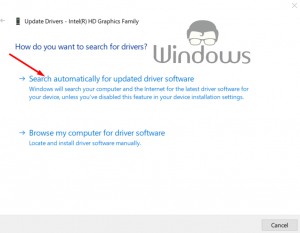
- Maintenant, attendez un peu de temps pour télécharger et installer, si des mises à jour disponibles pour l’adaptateur d’affichage.
- Lorsque la mise à jour est installée, redémarrez le PC et vérifiez l’erreur.
Note: Les utilisateurs doivent s’assurer que s’ils ont un GPU dédié, ils doivent alors mettre à jour le pilote graphique pour le GPU du Gestionnaire de périphériques.
3. Décaler au GPU dédié pour le rendu vidéo
La plupart des utilisateurs utilisent le processeur graphique Intel intégré pour rendre les vidéos. Pour ces utilisateurs, essayez de changer la carte graphique discrète installée sur votre PC.
1. NVIDIA GPU
Si vous utilisez le GPU NVIDIA, suivez les étapes mentionnées ci-dessous:
- Tout d’abord, vous devez cliquer avec le bouton droit de la souris sur le bureau, puis sélectionnez NVIDIA CONTROL CENTER.
- Allez ensuite à la Gérer les paramètres 3D
- Sélectionnez maintenant Paramètres du programme.
- Après cela, cliquez sur Ajouter et tapez videoDitor.exe manuellement
- Sélectionnez ensuite NVIDIA GPU NVIDIA haute performance comme le préféré Option d.
- Cliquez maintenant sur l’option OK et enregistrez les modifications et redémarrez votre PC.

2. AMD (ATI)
- Pour ce faire, cliquez avec le bouton droit de la souris sur le Dekstop et sélectionnez Centre de contrôle Radeon (Catalyst).
- Maintenant, cliquez sur l’option puissance .
- Après cela, sélectionnez Paramètres d’application graphique commutable.
- Ensuite, vous devez ajouter videoditor.exe manuellement. Les utilisateurs doivent s’assurer qu’ils ajoutent le bon module en fonction de la suite Editeur vidéo MOVAVI installée.
- Sélectionnez maintenant haute performance comme adaptateur préféré.
- Enfin, cliquez sur l’option OK pour enregistrer la préférence
- et fermez le centre de contrôle .

Voici comment définir l’adaptateur graphique préféré sur le GPU dédié. Ouvrez maintenant l’éditeur vidéo Movavi sur votre PC, exportez la vidéo et recherchez l’erreur.
4. Essayez d’autres solutions pour corriger l’erreur
- la plupart du temps, le disque dur PF Votre PC est plein et il y a un espace très bas laissé dedans. C’est également la raison pour laquelle la plupart des utilisateurs reçoivent une erreur lors de l’exportation des vidéos de l’application Movavi Video Editor. Vous devez donc vous assurer que le disque dur a suffisamment d’espace pour exporter les vidéos.
- Parfois, les utilisateurs ont ajouté des fichiers du périphérique secondaire. Dans ce cas, les utilisateurs doivent s’assurer que l’appareil reste connecté jusqu’à ce que la vidéo soit exportée.
Ce sont quelques-unes des meilleures solutions qui guideront les utilisateurs sur la manière de corriger l’erreur de l’éditeur vidéo MOVAVI Echec de l’échec de l’erreur de Windows. La plupart des utilisateurs ont résolu l’erreur en suivant les méthodes ci-dessus. Ces solutions sont prudentes à effectuer sur votre PC et ne causent aucun problème.
Si vous souhaitez poser une question, laissez un commentaire dans la section Commentaire ci-dessous.
